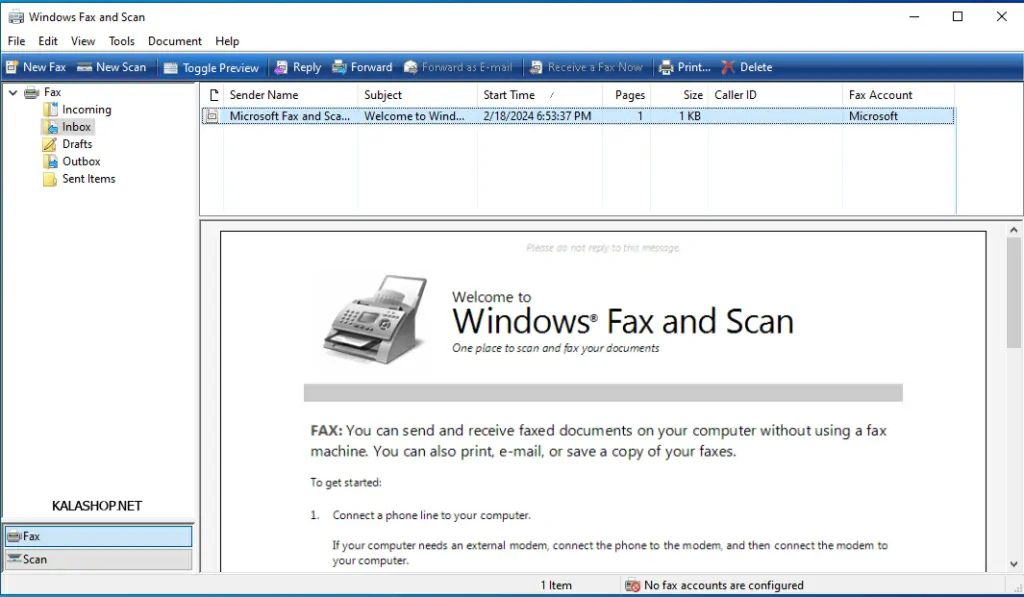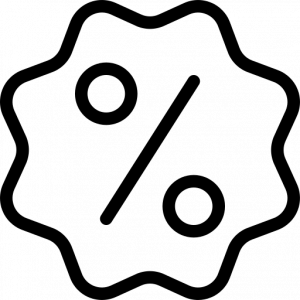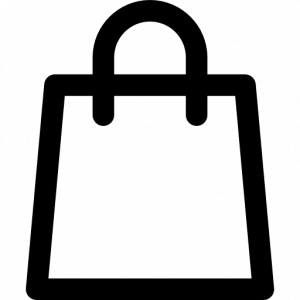آموزش ها
ارسال و دریافت فکس در ویندوز 10 چگونه است؟
ارسال و دریافت فکس در ویندوز 10 چگونه است؟
برای ارسال فکس با ویندوز 10، شما میتوانید از قابلیت فکس (Fax) موجود در ویندوز 10 استفاده کنید. این قابلیت به صورت داخلی در ویندوز 10 وجود دارد. در ادامه نحوه ارسال فکس با ویندوز 10 را شرح میدهم:
- نصب و راهاندازی مودم فکس:
– ابتدا باید اطمینان حاصل شود که کامپیوتر شما به یک مودم متصل است یا از یک مودم داخلی یا خارجی پشتیبانی میکند.
- راهاندازی تنظیمات فکس در ویندوز 10:
– وارد “Control Panel” شوید.
– به قسمت “Hardware and Sound” بروید و سپس “Devices and Printers” را انتخاب کنید.
– در پنجره جدید، گزینه “Add a device” را برای اضافه کردن مودم فکس انتخاب کنید و دستورات را اجرا کنید.
- تنظیم برنامه فکس:
– برنامه فکس ویندوز 10 به صورت پیشفرض نصب شده است. برای باز کردن برنامه فکس:
– روی دکمه “Start” (شکل لوگوی ویندوز) کلیک کنید.
– در قسمت “Type here to search” یا “Ask me anything”، “Windows Fax and Scan” را تایپ کرده و برنامه را اجرا کنید.
- تنظیم شماره فکس و ارسال فکس:
– در برنامه Windows Fax and Scan، بر روی گزینه “New Fax” یا “New Scan” کلیک کنید.
– شماره فکس مقصد را وارد کرده و فکس خود را تهیه کنید.
– پس از تهیه فکس، بر روی گزینه “Send” یا “Send Fax” کلیک کنید.
توجه داشته باشید که برخی از گزینهها و نحوه دسترسی به تنظیمات ممکن است با نسخههای مختلف ویندوز 10 متغیر باشد. اطمینان حاصل کنید که مودم فکس به درستی نصب شده و تنظیمات فکس درستی در ویندوز شما انجام شده باشد.
برای دریافت فکس به صورت دستی:
برای دریافت فکس با ویندوز 10، شما میتوانید از برنامه Windows Fax and Scan که به طور پیشفرض در ویندوز 10 وجود دارد، استفاده کنید. در ادامه، نحوه دریافت فکس با این برنامه را شرح میدهم:
- راهاندازی مودم فکس:
– اطمینان حاصل کنید که کامپیوتر شما به یک مودم متصل است یا از یک مودم داخلی یا خارجی پشتیبانی میکند.
- تنظیمات فکس در ویندوز 10:
– وارد “Control Panel” شوید.
– به قسمت “Hardware and Sound” بروید و سپس “Devices and Printers” را انتخاب کنید.
– در پنجره جدید، گزینه “Set up Faxing” را برای تنظیم تنظیمات فکس انتخاب کنید و دستورات را اجرا کنید.
- استفاده از برنامه Windows Fax and Scan:
– روی دکمه “Start” (شکل لوگوی ویندوز) کلیک کنید.
– در قسمت “Type here to search” یا “Ask me anything”، “Windows Fax and Scan” را تایپ کرده و برنامه را اجرا کنید.
– در پنجره جدید، بر روی گزینه “New Fax” یا “Receive a Fax Now” کلیک کنید.
- تنظیمات دریافت فکس:
– برنامه شروع به گوش دادن به مودم میکند و به شما اطلاعات دریافت فکس را نشان میدهد.
– در این مرحله، شما میتوانید تنظیمات مربوط به محل ذخیره فکسهای دریافتی و سایر تنظیمات را انجام دهید.
- دریافت فکس:
– هنگامی که یک فکس وارد میشود، برنامه Windows Fax and Scan به شما اطلاع میدهد و شما میتوانید فکس را دریافت کنید.
6-برای دریافت اتوماتیک:
در همان برنامه Windows Fax and Scan وارد منوی Tools و سپس Fax Setting شوید و مورد سپس در تب General چک باکس های Allow device to receive fax calls و در Automatically Answer after ___ Rings
تعداد زنگ ها برای پاسخ گویی اتوماتیک را وارد کنید بعد از تنطیم این مورد ویندوز به طور اتوماتیک فکس های ورودی را دریافت خواهد کرد.
توجه داشته باشید که نحوه دسترسی به برخی از تنظیمات و گزینهها ممکن است با نسخههای مختلف ویندوز 10 متغیر باشد. اطمینان حاصل کنید که مودم فکس به درستی نصب شده و تنظیمات فکس درستی در ویندوز شما انجام شده باشد.
همچنین بعد از این تنظیمات، می توانید در میکروسافت word و سایر برنامه ها بعد از تایپ و تهیه متن فکس برای ارسال فکس از منوی Print استفاده کرده و چاپگر را روی Fax قرار دهید و سیس در صفحه بعد شماره گیرنده فکس را وارد کنید.
نمونه فکس مودم های موجود در فروشگاه